Cara Mengatasi GPT Partition Style – Sebelum memasang Windows pada laptop atau komputer, ketahui dahulu cara mengatasi GPT partition style. Ini akan berguna ketika menemui masalah selama penginstalan. Biasanya kendalan ini muncul pada saat memformat partisi.
Kode error tiba-tiba akan muncul dengan tulisan Windows cannot be installed to this disk. The selected disk is of the GPT partition style pada layar. Kira-kira maksudnya menyatakan bahwa Windows tidak bisa diinstal karena disk yang dipilih merupakan jenis partisi GPT.
GPT atau Guid Partition Table merupakan pengganti dari MBR yang sebelumnya dipakai pada perangkat keras. Jenis partisi ini sudah mempunyai kapasitas lebih dari 2 TB dan telah banyak digunakan pada laptop jenis terbaru.
Mengenal Apa Itu Partisi atau Partition
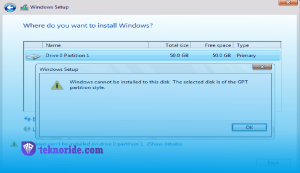
Partisi diambil dari Bahasa Inggris. Partition berarti dinding pemisah atau sekat. Berarti bisa diartikan bahwa partisi yaitu pembagian sebuah objek menjadi beberapa bagian. Artinya cukup mudah untuk diingat.
Sedangkan pada perangkat seperti komputer atau laptop, partisi harddisk berarti memisahkan harddisk menjadi dua bagian atau lebih. Atau mungkin Anda terbiasa dengan penamaan C atau D di memori penyimpanan laptop.
Kalau kode error itu mendadak muncul saat menginstal, Anda tidak perlu panik. Jangan khawatir kalau data akan hilang. Kode itu hanya menyebutkan bahwa Windows nya tidak bisa dipasang pada PC Anda dan cari cara mengatasi GPT partition style itu.
Tujuan dari pemisahan bagian ini agar perangkat dapat bekerja lebih cepat. Selain itu, untuk memaksimalkan pengelolaan harddisk dan data tersimpan bisa lebih aman. Dengan dibuatnya partisi ini, pengguna juga akan lebih dimudahkan.
Cara mengatasi GPT partition style muncul ketika ada pengembangan jenis partisi dari sebelumnya. Jenis ini hanya bisa dipakai pada sistem operasi Windows 64-bit. Direkomendasikan pada pengguna Windows 8 ke atas.
Para pemakai yang tidak terlalu paham, bisa saja memasang Windows yang tidak support di laptopnya. Mungkin Windows yang digunakan masih Windows 7. Jika hal ini dilakukan, perangkat Anda akan memberikan peringatan dan muncul GPT Partition Style.
Apa Penyebab Munculnya GPT Partition Style?
Penting untuk mempelajari cara mengatasi GPT partition style, tapi ketahui juga penyebab terjadi masalah ini. Agar nanti Anda tidak panik ketika muncul berbagai permasalahan dalam laptop atau computer yang dipakai.
Hard disk partisi itu ada dua macam. MBR (Master Boot Record) yang hanya memiliki kapasitas maksimal 2 TG. Kemudian digantikan oleh GPT (Guid Partition Style) yang bisa menampung lebih dari 2 TB.
Jadi kenapa kode eror itu pada akhirnya bisa keluar? Dikarenakan hanya beberapa versi Windows yang support harddisk GPT. Eror itu keluar ketika memaksakan penginstalan Windows pada PC Anda.
Sistem yang masih memakai MBR atau legacy tidak akan bisa mendukung sistem GPT atau BIOS UEFI. Jika terjadi eror, tandanya perangkat Anda masih menggunakan MBR. Makanya tidak bisa melakukan penginstalan Windows GPT.
Cara mengatasi GPT partition style ketika Memasang Windows di Laptop
Partisi GPT ini hanya bisa dipakai pada sistem UEFI dan Windows 64bit. Jadi masalah ini akan hadir saat memasang Windows 32bit pada GPT partition. Berarti penting untuk mengenal perangkat yang Anda gunakan, apa sistem yang diatur di dalamnya.
Gunanya agar terhindar dari kesalahan seperti ini. Jika kode error itu muncul saat pemasangan Windows di PC, kerjakan langkah berikut ini.
-
Lakukan penggantian BIOS dari UEFI ke Legacy
Pilihan pertama untuk mengatasi masalah ini cukup mudah. Anda bahkan memiliki kemungkinan untuk melakukannya sendiri hanya dengan melakukan boot melalui legacy. Caranya:
- Matikan terlebih dahulu perangkat Anda untuk melakukan proses booting.
- Kembali nyalakan laptop dan tekan salah satu tombol di keyboard, bisa f2, f10, f11, f12, Del (tergantung tipe perangkat yang digunakan) secara terus menerus untuk masuk ke BIOS.
- Kalau sudah berhasil masuk ke BIOS, geser menggunakan keyboard, cari dan tekan pilihan Boot.
- Kemudian di bagian UEFI/ BIOS Boot Mode, ganti mode menjadi Legacy.
- Lakukan penyimpanan dengan memilih Save&Exit, atau bisa juga menyimpan dengan menekan tombol f10.
- Jika sudah selesai, install ulang laptop Anda dan cek apakah sudah bisa digunakan lagi atau belum.
-
Cara mengatasi GPT partition style dengan Memakai OS 64-bit
Setelah mencoba mengubah mode ke legacy dan ternyata masih belum bisa, lakukan metode kedua ini. Bisa jadi permasalahan itu memang karena perangkat yang digunakan memakai OS 32-bit.
Belum pernah mendengar istilah OS? OS itu juga berasal dari Bahasa Inggris, Operating System. OS atau sistem operasi berarti program yang mengelola keseluruhan dari perangkat lunak. Berarti OS adalah hal paling penting dalam sistem komputer.
Jika sistem tidak mendukung, Anda hanya perlu mendownload dan memasang Windows dengan OS 64-bit pada PC tersebut. Kemudian coba lagi lakukan penginstalan pada laptop yang dipakai.
-
Lakukan Cara mengatasi GPT partition style dengan Clean GPT Disk
Masih ada kiat lain yang bisa dicoba untuk mengatasi persoalan GPT partition. Namun, memakai cara ini menyebabkan data yang disimpan di partisi akan terhapus semua. Jadi lakukan back up data terlebih dahulu.
Anda juga perlu menyediakan media untuk instalasi, bisa berupa DVD atau bootable flashdisk. Tentunya hal tersebut memiliki tujuan dan alasan sendiri. Kalau sudah ada media, lakukan langkah berikut.
- Nyalakan perangkat untuk masuk ke BIOS. Caranya dengan menekan beberapa tombol yang terhubung ke BIOS. F2, f10, f11, f12 atau Del sesuai tipe laptop yang dipakai.
- Kemudian masuk ke menu Boot, pada pilihan UEFI/BIOS Mode Boot Mode, ubah menjadi Legacy terlebih dahulu.
- Jika opsi ini tidak tersedia, masuk ke Advanced, lalu System Configuration, pilih Boot Mode, dan tekan Legacy.
- Setelah itu masuk ke menu Boot. Ganti media penginstalan DVD atau flash disk tadi menjadi urutan boot paling atas.
- Simpan pengaturan BIOS dan keluar dari BIOS.
- Cara mengatasi GPT partition style selanjutnya, tekan welcome untuk masuk ke jendela Windows.
- Kemudian tekan shift+f10 bersamaan untuk membuka CMD.
- Pada jendela CMD ketikkan diskpart, tekan enter.
- Setelah itu untuk menampilkan seluruh daftar partisi harddisk, ketikkan “list disk”.
- Perhatikan tanda pada bagian GPT, jika menunjukkan tanda bintang berarti harddisk itu memiliki tipe GPT.
- Ketikkan “select disk 0”, sesuaikan angka 0 dengan nomor yang tertera pada partisi GPT.
- Kemudian pilih clean dan tekan enter.
- Nantikan hingga proses selesai agar cara mengatasi GPT partition style
- Setelah dipastikan selesai, restart perangkat untuk membuktikan semua langkah berhasil.
Metode Lain yang Bisa Dilakukan dengan Convert GPT ke MBR
Opsi ini kurang lebih akan memakai cara yang sama dengan clean GPT sebelumnya. Kerjakan hal yang sama mulai dari masuk ke BIOS, mengubah mode ke Legacy sampai ke bagian select disk 0.
Yang berbeda, setelah memilih disk kemudian ketikkan convert MBR dan tekan enter. Nantikan sampai proses cara mengatasi GPT partition style selesai. Nyalakan ulang perangkat Anda untuk melihat hasilnya.
Muncul pemberitahuan error saat melakukan penginstalan pasti akan membuat Anda bingung dan panik. Apalagi jika di laptop tersimpan banyak file dan data penting. Terlebih lagi sebelumnya belum sempat melakukan back up data.
Kalau hal seperti ini terjadi secara tiba-tiba, tidak perlu khawatir. Sebelum dilakukan tindakan lebih jauh, data yang ada masih akan aman. Lakukan pencadangn file kemudian kerjakan cara mengatasi GPT partition style di perangkat Anda.







